
Kako isključiti iPhone koristeći tipke?
Koje tipke treba držati?
Da biste isključili iPhone, potrebno je pritisnite bočni gumb i bilo koji od gumba za glasnoću (povećavanje ili smanjenje). U trenutku kada se klizač pojavi na ekranu, možete ga povući da isključite uređaj. Važno je napomenuti da je postupak sličan za novije modele, poput iPhone 11 ili iPhone X, međutim razlike se mogu pojaviti u rasporedu gumba. Bočna tipka nalazi se s suprotne strane kućišta, a tipke za glasnoću s lijeve strane.
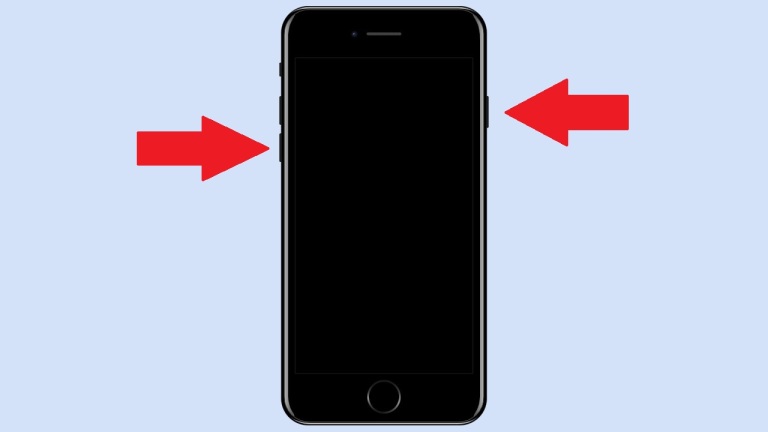
Što učiniti kada iPhone ne reagira?
Ako se iPhone ne želi isključiti, može se pokušati prisiliti njegovo isključivanje. Da biste to učinili, nIstodobno pritisnite bočnu tipku i bilo koju od tipki za pojačavanje zvuka na otprilike 30 sekundi, dok se na ekranu ne pojavi klizač za isključivanje ili logo. Apple. Na taj način možete resetirati iPhone, što često pomaže u slučaju zastoja operativnog sustava. Ako to ne radi, može biti korisno povezivanje s računalom i pretraživanje rješenja putem iTunes-a ili Findera.
Koje su razlike između novijih modela?
U slučaju modela s Face ID, poput iPhonea 12, 13 ili 14, proces isključivanja je sličan, ali se može razlikovati u detaljima. Na primjer, na iPhoneima SE (druge generacije), pritiskanje i držanje bočne tipke te bilo koje tipke za jačinu zvuka pokreće kliznik. Vrijedno je upoznati se s uputama za konkretni model kako biste osigurali da proces isključivanja prolazi ispravno.
Kako ponovo pokrenuti iPhone?
Kako jednostavno resetirati iPhone?
Ponovno pokretanje iPhonea je izuzetno jednostavno. Nakon isključivanja uređaja, da biste ga ponovno uključili, treba pritisnuti i držati bočni gumb dok se ne pojavi logo. Apple. Ovisno o modelu, to može trajati nekoliko sekundi. Kada se pojavi logo, možete otpustiti gumb, a uređaj će se isključiti i ponovno pokrenuti.
Kako prisiliti ponovno pokretanje iPhonea?
Ako standardne metode ne donose rezultate, možete prisiliti ponovno pokretanje iPhonea. Da biste to učinili, pritisni i brzo otpusti tipku za pojačavanje glasnoće, a zatim brzo otpusti tipku za smanjivanje glasnoće. Nakon ovog koraka pritisnite i zadržite gornji gumb dok se na ekranu ne pojavi logo. Apple. Ova radnja je korisna u situacijama kada uređaj prestane odgovarati na naredbe.
Što znači ponovno pokretanje za uređaj?
Ponovno pokretanje iPhonea može pomoći u uklanjanju grešaka i vraćanju glatkog rada operativnog sustava. Mnogi ljudi nisu svjesni da redovito ponovno pokretanje uređaja može poboljšati njegovu performansu, kao i riješiti probleme s aplikacijama koje mogu raditi nepravilno. To je jednostavna radnja koja u mnogim slučajevima donosi pozitivne rezultate.
Kako isključiti iPhone SE i druge modele?
Je li postupak drugačiji u iPhone SE?
Proces isključivanja iPhonea SE gotovo je identičan onome u drugim modelima. Trebate pritisnuti bočno dugme i bilo koje od dugmadi za glasnoću, a zatim povući klizač za isključivanje kako biste isključili uređaj.. Međutim, važno je napomenuti da iPhone SE (druga generacija) ima razlike u rasporedu gumba u usporedbi s iPhoneima s bezrubnim ekranom, kao što su iPhone X ili 11. U slučaju starijih modela, može biti korisno upoznati se s uputama za upotrebu, posebno u vezi s kombinacija tipki na njegovom kućištu.
Kako isključiti iPhone X?
Da biste isključili iPhone X, Trebate istovremeno pritisnuti bočni gumb i gumb za povećanje ili smanjenje glasnoće.. Na ekranu će se pojaviti klizač koji treba povući kako bi se isključilo uređaj. U slučaju iPhonea X, Isključivanje je malo složenije, jer nema fizičkog gumba “Početna”., što može izazvati određenu zabunu među korisnicima.
Kako uključiti iPhone nakon što je isključen?
Da biste uključili isključeni uređaj, samo treba držati bočni gumb nekoliko sekundi, dok se na ekranu ne pojavi logo. Apple. Nakon trenutka, iPhone bi se trebao ponovno pokrenuti, što će omogućiti korištenje kao i obično. Vrijedi napomenuti da je ovaj proces sličan za većinu modela, uključujući iPhone 6, XS, 11 i SE.
Što učiniti kada se iPhone ne želi uključiti?
Koji mogu biti uzroci problema?
Postoji mnogo razloga zbog kojih iPhone možda ne može uključiti. Često je krivnja u pražna baterija ili kvar operativnog sustava. U slučaju da iPhone ne reagira na pritisak gumba, vrijedi pokušati napuniti uređaj najmanje 30 minuta, zanim poduzmemo daljnje korake. Drugi razlog može biti boštećenje opreme, koje mogu zahtijevati servisnu intervenciju.

Kako prisiliti ponovno pokretanje kada ne radi?
Ako se iPhone ne uključuje, možete pokušati prisiliti ponovno pokretanje. Trebate pritisnite bočni gumb i jedan od gumba za jačinu zvuka, a zatim čekajte da se na ekranu pojavi logo Apple. Ova radnja može pomoći u slučaju problema s softverom koji onemogućuju normalno pokretanje uređaja.
Kako provjeriti stanje baterije iPhonea?
Da biste provjerili stanje baterije iPhonea, možete prijeđite na postavke uređaja. Odabirom odjeljka “Baterija” možete dobiti informacije o stanju baterije i o tome koliko dugo je uređaj bio u upotrebi. Redovito praćenje stanja baterije omogućuje vam izbjegavanje problema s njenim radom u budućnosti.
Koje su najbolje prakse za isključivanje i uključivanje iPhonea?
Koliko često treba isključivati iPhone?
Nema jednoznačnog odgovora na ovo pitanje, no mnogi ljudi preporučuju isključivanje iPhonea barem jednom u nekoliko dana. Redovito isključivanje omogućuje osvježavanje sustava i može pomoći u poboljšanju učinkovitosti.. Za uređaje koji se često koriste za intenzivne zadatke, poput igara ili video editiranja, vrijedi razmotriti češće isključivanje.
Koje su prednosti redovitog ponovnog pokretanja?
Redovito ponovno pokretanje iPhonea donosi mnoge prednosti. Omogućuje to brisanje predmemorije i resetiranje procesa koji mogu raditi nepravilno. Ponovno pokretanje pOmogućuje također optimizaciju rada aplikacija i operativnog sustava., što se odražava na ukupnoj učinkovitosti uređaja.
Koje su preporuke Apple u toj stvari?
Apple preporučuje da korisnici redovito su ažurirali svoje uređaje i povremeno ih isključivali.. Zahvaljujući tome može se izbjeći mnoge probleme vezane uz softver te postići bolja učinkovitost. Također je vrijedno koristiti najnovije ažuriranja, koje često sadrže ispravke i poboljšanja u radu sustava iPhone.

Odgovori